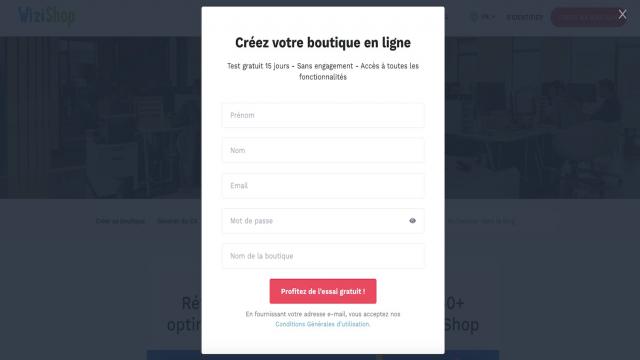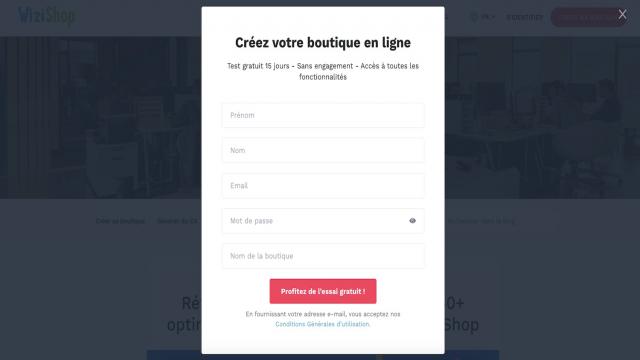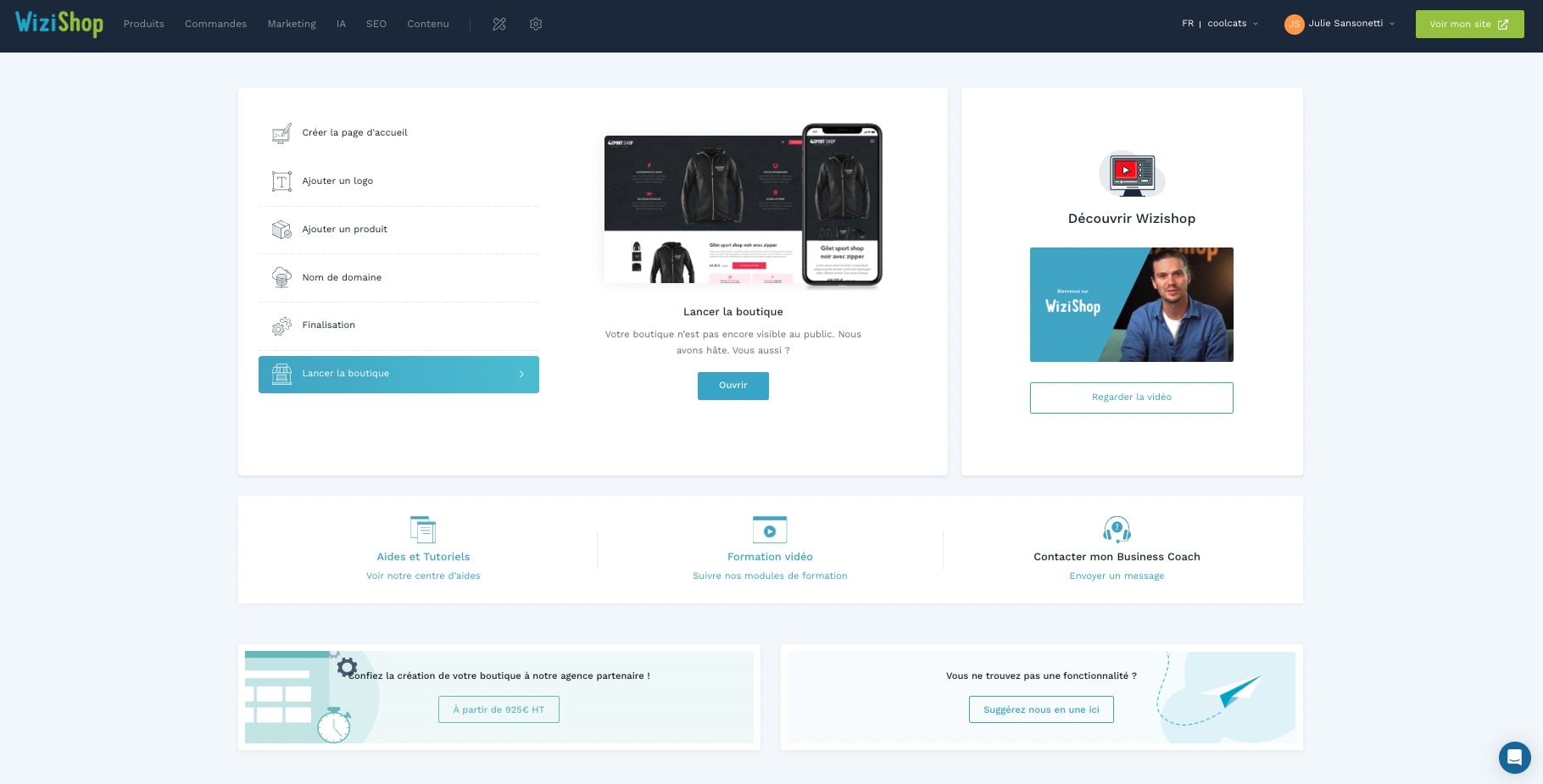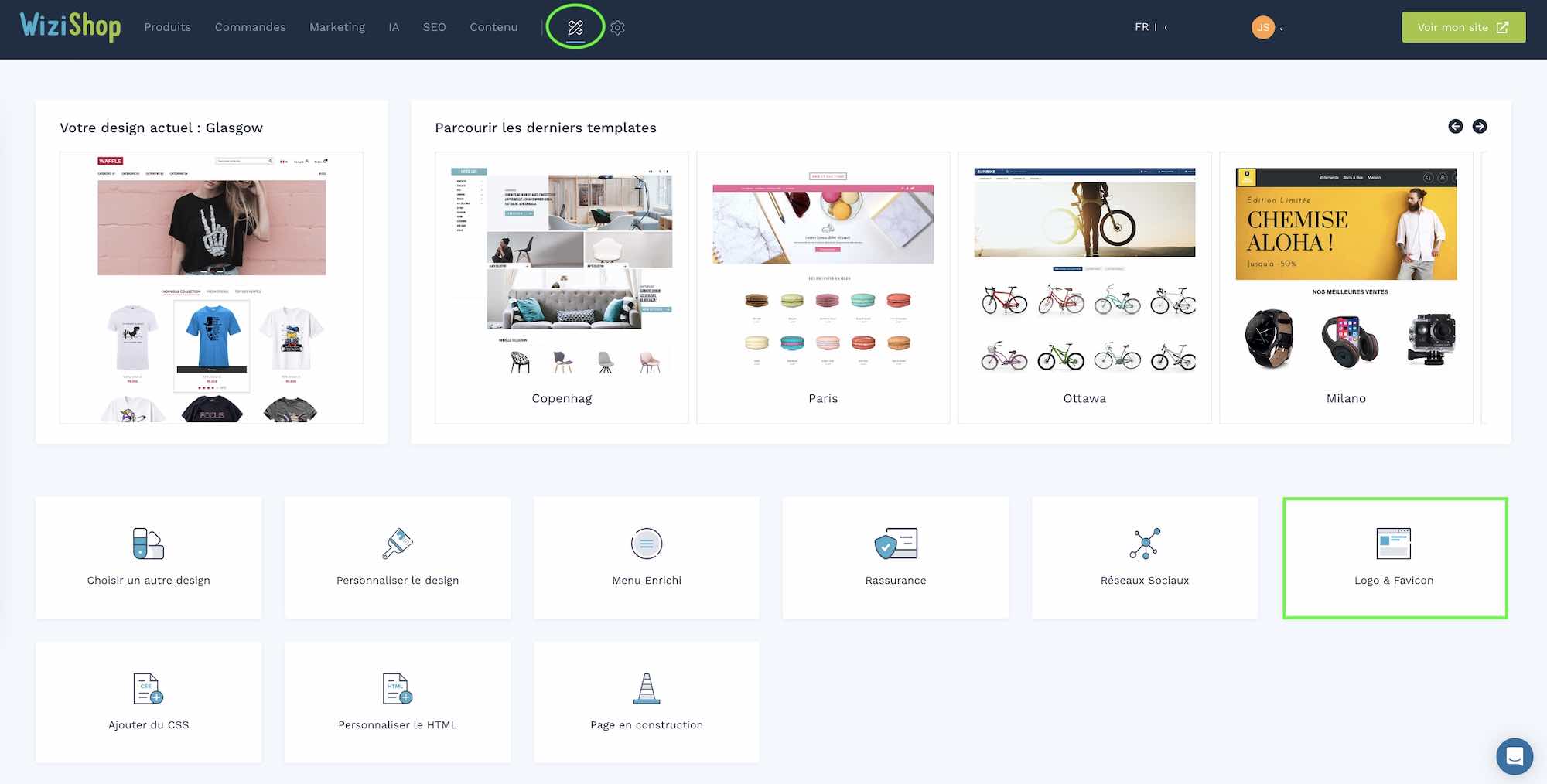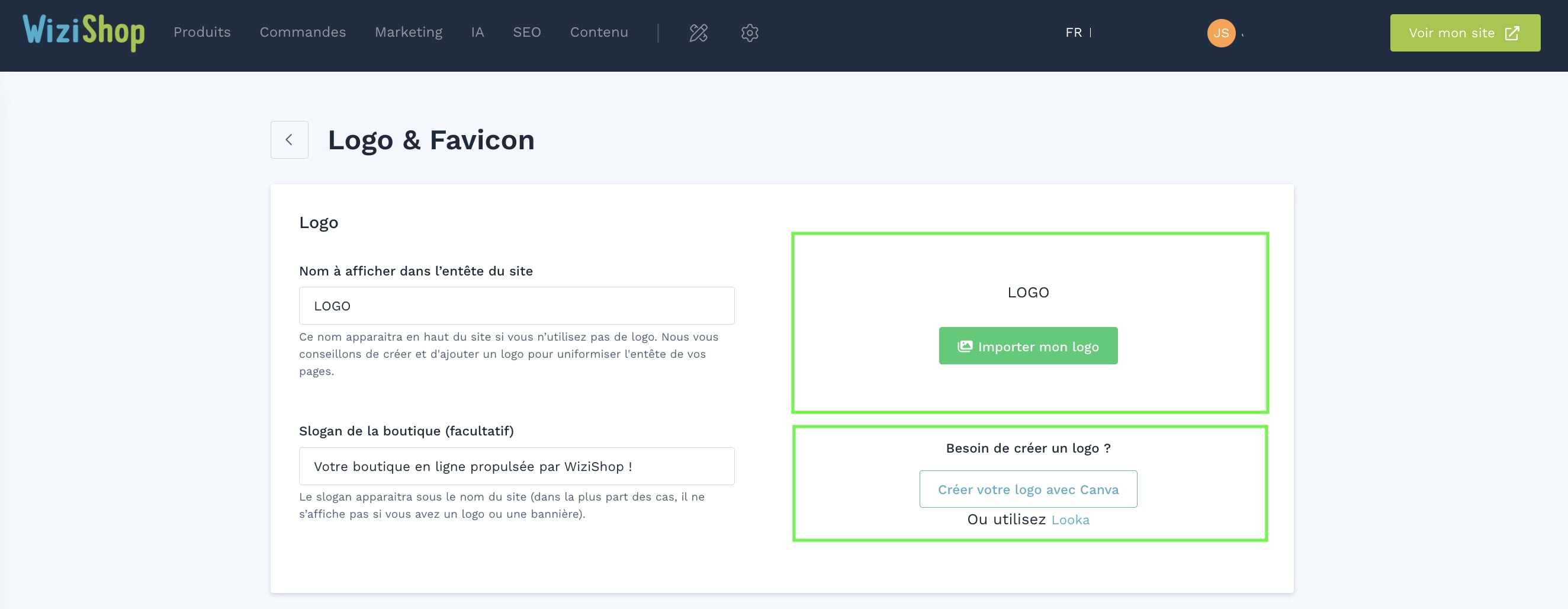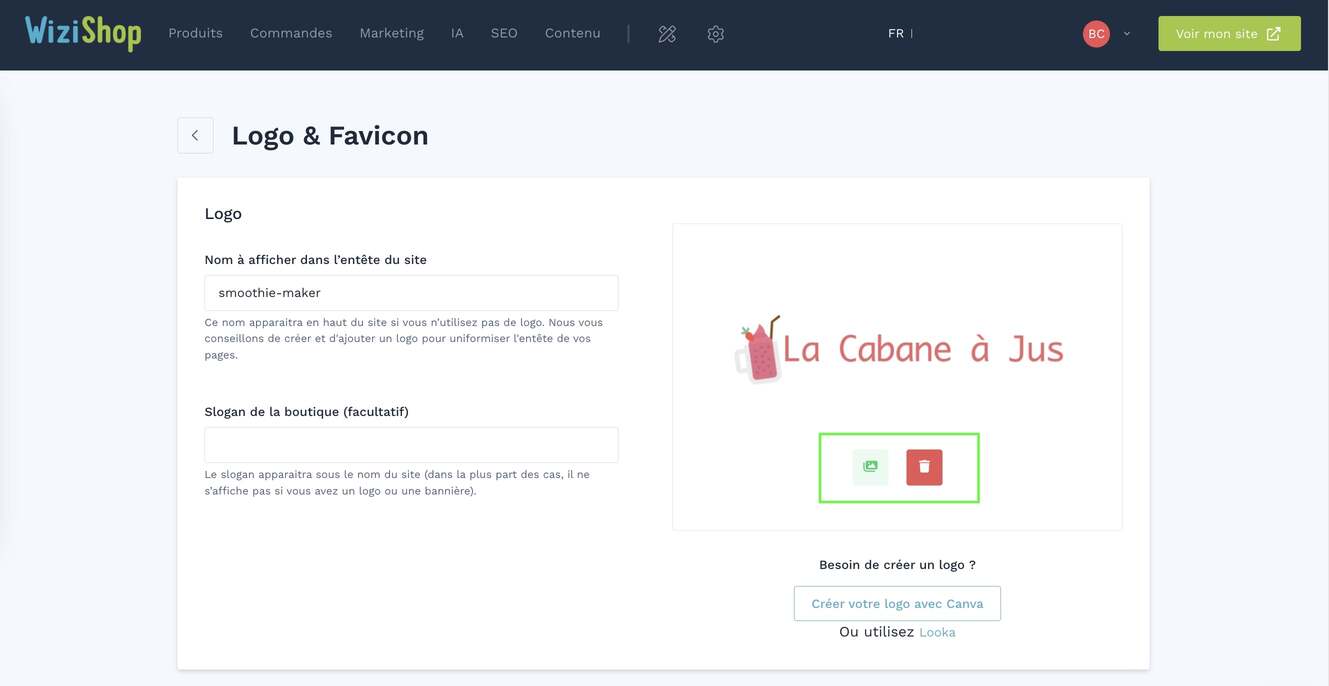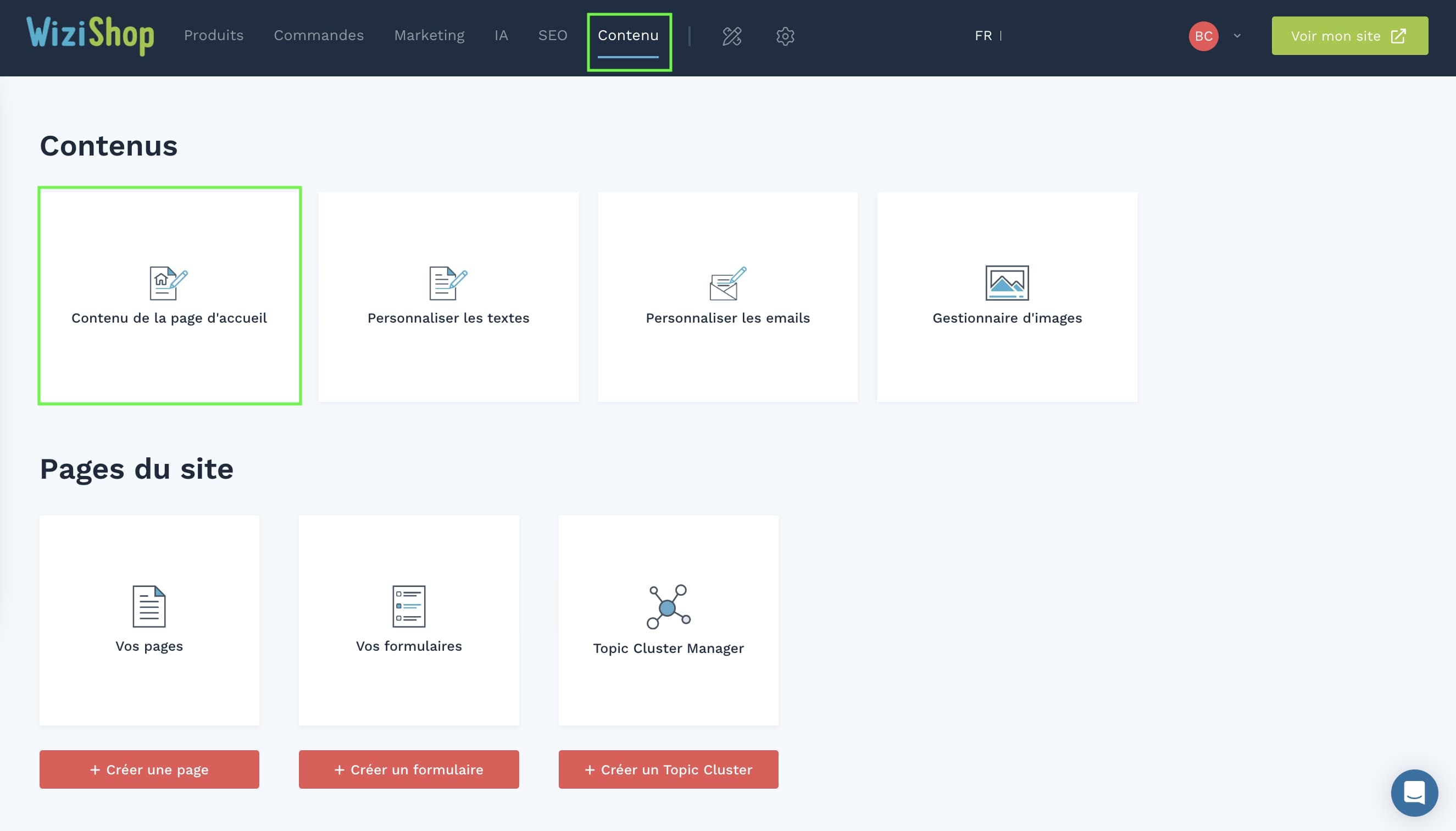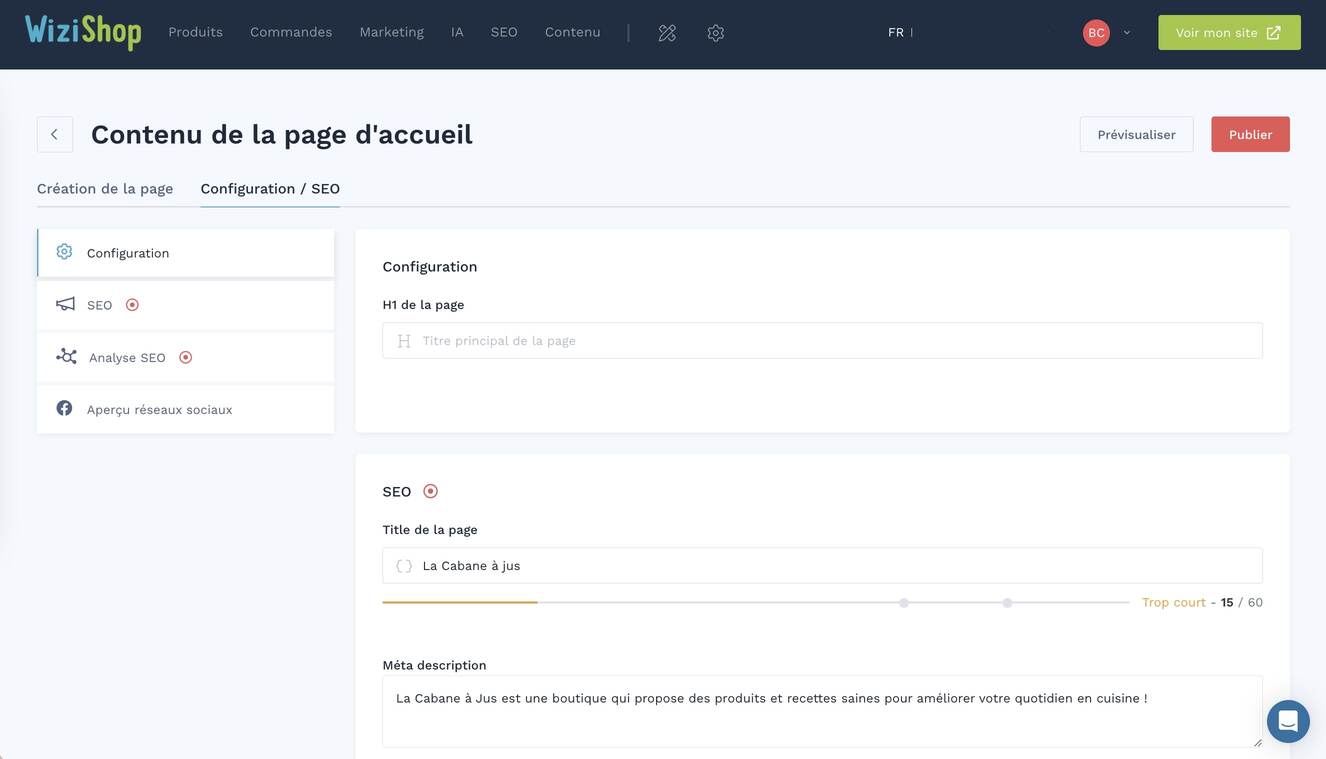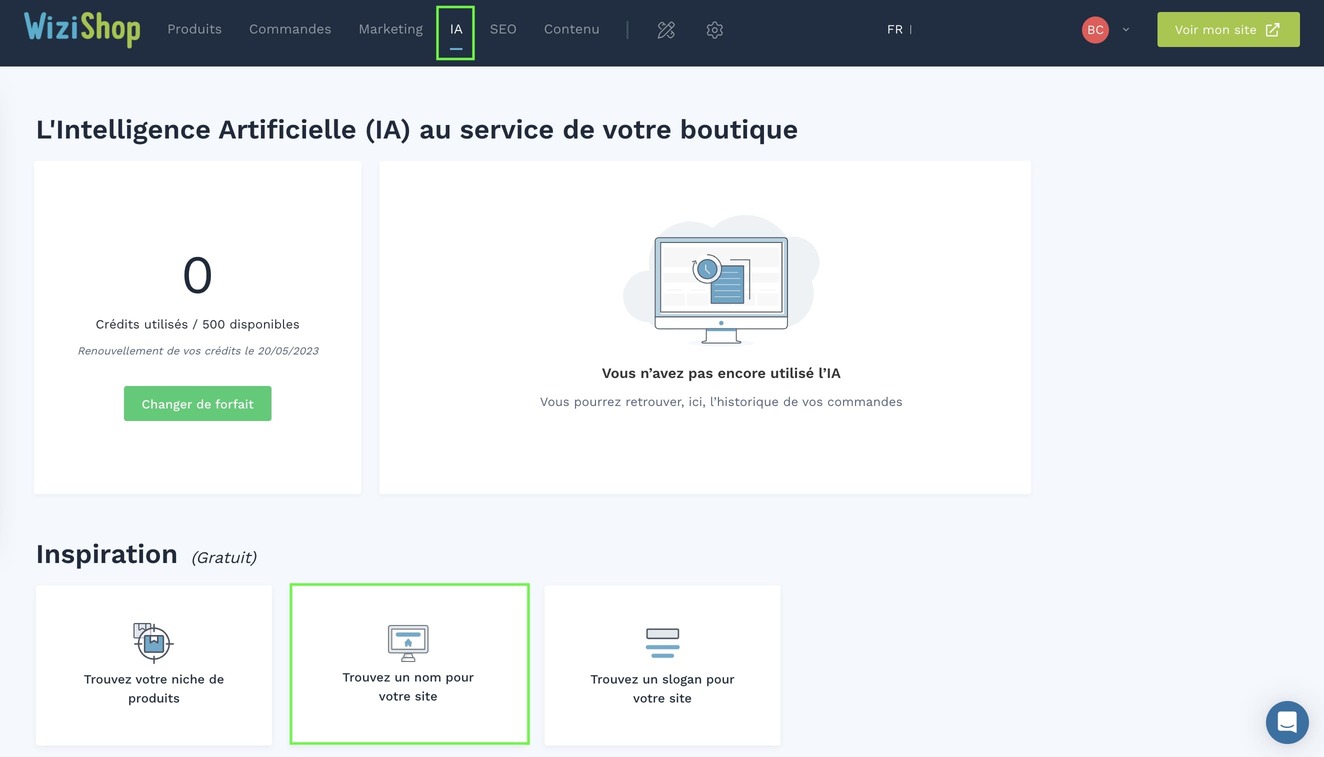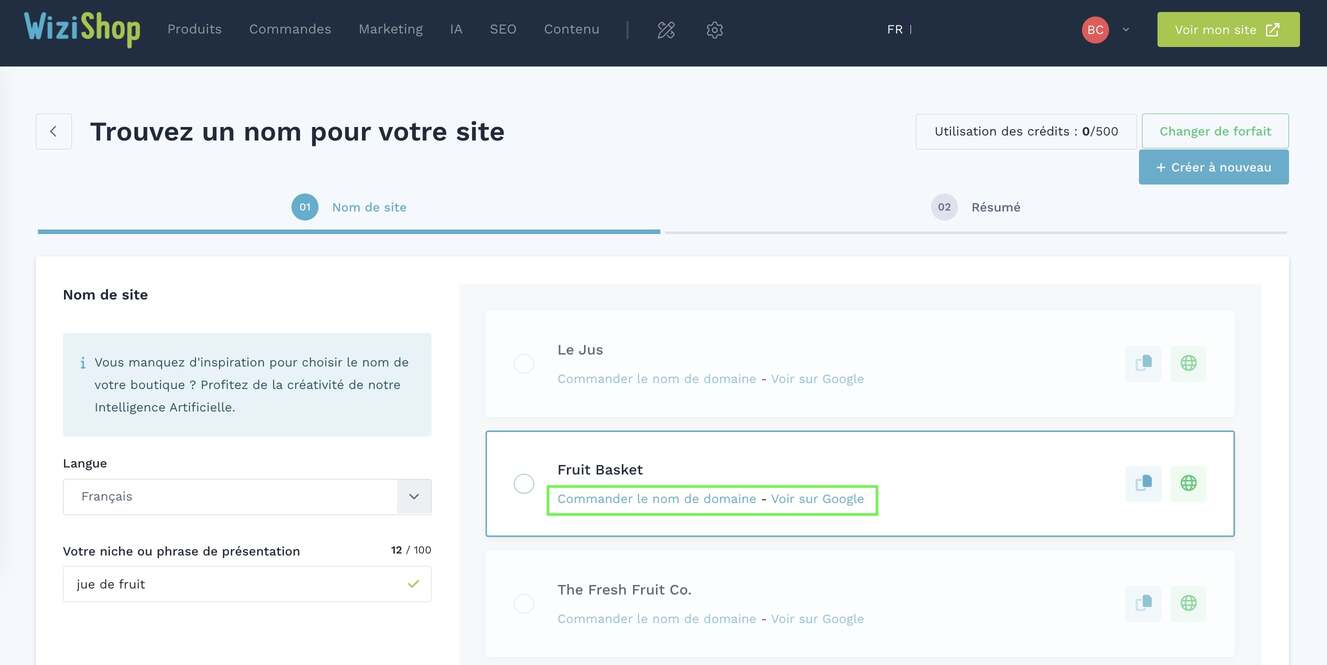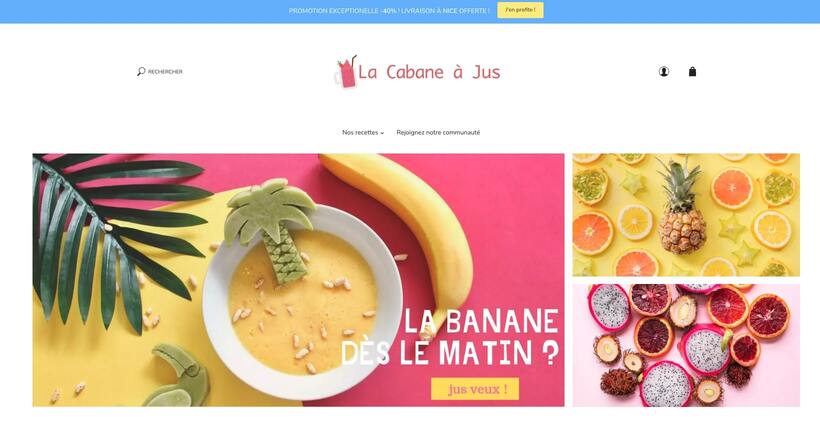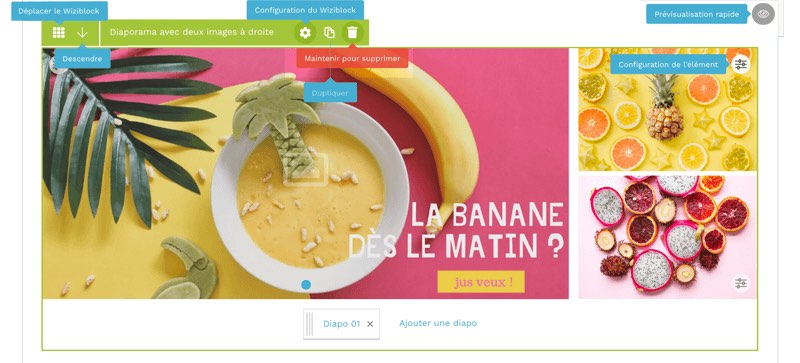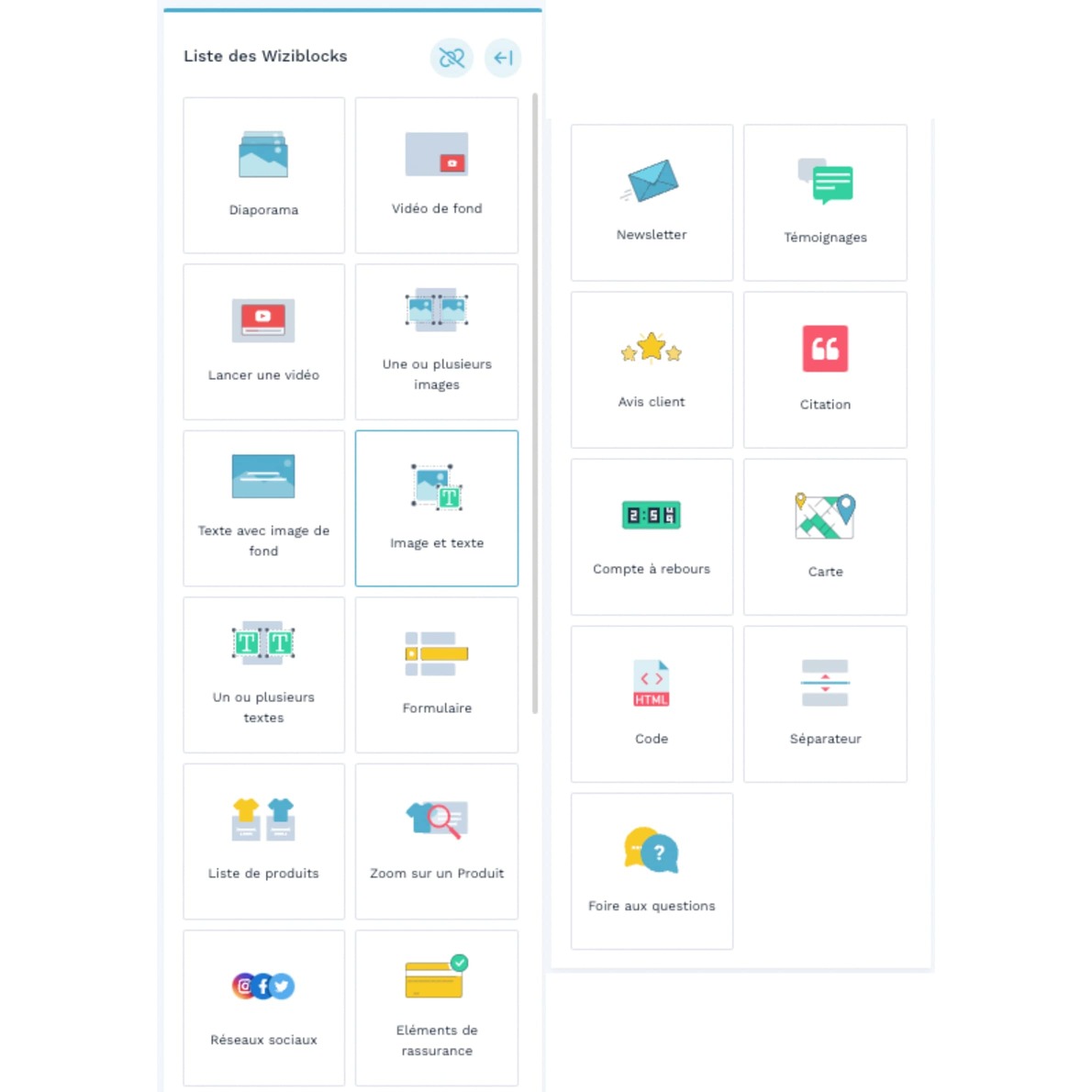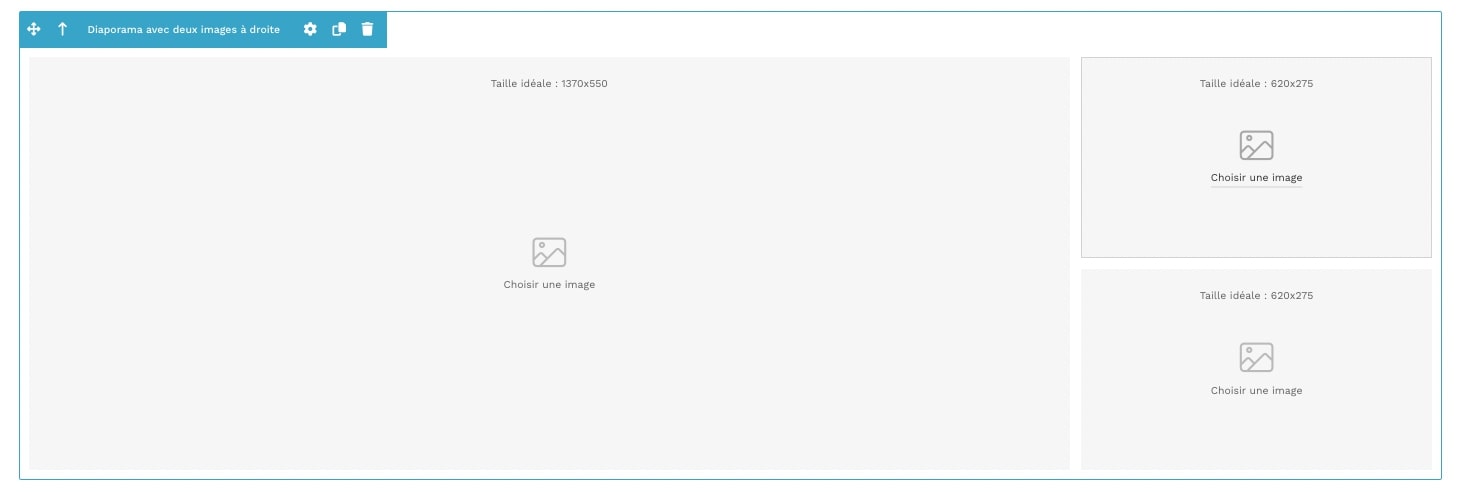Félicitations ! Vous êtes sur le point de devenir un entrepreneur web prospère.
Vous avez décidé de devenir votre propre patron et de profiter d’une totale liberté !
Le problème, c’est que vous ne savez pas par où commencer pour vendre en ligne…
Pas de panique, je vais vous aider pas à pas.
Je vais vous guider dans la création d’une boutique en ligne qui vous apportera votre première vente en un temps record. Je vais vous montrer comment le faire avec le CMS WiziShop. Dans cet article, nous allons créer ensemble une boutique de vente en ligne.
Vous n’avez qu’à suivre les 6 étapes et utiliser vos propres images, produits et textes.
Tout au long de cet article, vous découvrirez comment créer un site de vente en ligne ainsi que les secrets que bon nombre de e-commerçants auraient rêvé connaître avant de se lancer.
Peu importe votre expérience en entreprise e-commerce, avec ce guide, vous allez créer votre propre site de vente en ligne en seulement 90 minutes.
L’objectif est de lancer rapidement une première version de votre site de vente en ligne. Suivez les étapes une à une. Faites simple. Surtout ne recherchez pas la perfection dans un premier temps ou n’essayez pas d’en faire trop. Il vaut mieux lancer votre site e-commerce au plus tôt pour commencer à envoyer des signaux positifs à Google et vous donner l’opportunité de traiter des premières commandes. Chaque seconde compte dans votre vie d’entrepreneur.
Bien entendu, le lancement de votre site n’est qu’une première étape. Chaque jour, vous devrez ensuite l’améliorer, l’optimiser et éventuellement lancer de nouveaux produits, imaginer de nouvelles offres sur vos articles pour rendre votre stratégie marketing la plus efficace possible.
Fixez-vous uniquement des petits objectifs et réalisez-les, les uns après les autres : c’est la clé pour réussir de nombreux sites e-commerce en France et dans le monde !
Aujourd’hui, l’objectif est de configurer votre boutique, son apparence et d’ajouter votre premier produit. D’ici 90 minutes, vous appuierez sur le bouton pour lancer votre propre site et devenir entrepreneur e-commerçant.
C’est parti !
1. Créez votre compte gratuitement
Comment ouvrir une boutique en ligne en quelques minutes sur Internet gratuitement ?
⏱Temps estimé : 1 minute
La solution e-commerce WiziShop vous propose 15 jours d’essai gratuits.
Si jamais vous n’avez pas encore eu le temps de lire notre article “Solution e-commerce : 17 raisons essentielles pour lesquelles WiziShop est fait pour vous”, c’est le bon moment.
Je vous y explique en détail les grandes différences de notre solution e-commerce et pourquoi vous avez plus de chances de réussir avec nous.
La première étape pour créer un site marchand est donc de créer un compte. Vous allez voir, c’est ultra simple et en moins d’une minute, vous allez bénéficier d’une boutique pré-configurée avec un outil clé en main (à la différence de l’Open Source).
Laissez-vous guider par notre système.
Comment configurer mon site web de vente en ligne pour commencer à vendre ?
Chaque section sert à préparer vos premiers pas sur votre boutique. Vous remplirez ainsi votre prénom, votre nom, votre email, un mot de passe et le nom de votre future boutique.
Pas de panique, si vous n’avez pas encore trouvé le nom de votre site, ou vous n’êtes pas certain du type de produit à vendre ni de la couleur ou du design, vous aurez la possibilité de le changer plus tard.
Une fois votre formulaire validé, vous arrivez sur votre espace d’administration (également appelé back office ou tableau de bord).
C’est ici que vous allez gérer votre boutique et la conception du site.
À cette étape, votre site marchand est déjà configuré à plus de 80% par notre équipe !
En effet, votre hébergement et la structure technique sont en place.
De nombreuses fonctionnalités et outils marketing (+ de 400) sont déjà installés.
C’est le moment de vendre votre premier produit en un temps record !
A savoir : En plus de ce guide, vous avez la possibilité de prendre rendez-vous avec nos Business Coachs ou bien de leur poser toutes vos questions. N’hésitez pas, ils sont là pour vous accompagner dans toutes les phases de votre projet, du support technique à votre stratégie webmarketing ! Pour les contacter, il suffit de cliquer sur la bulle bleue en bas de votre espace d’administration (vous devez avoir un compte test pour y accéder).
2. Configurez le design
⏱Temps estimé : 20 minutes
Bienvenue sur la page d’accueil de votre espace d’administration ! C’est ici que vous pourrez découvrir toutes les étapes qui vous attendent pour démarrer votre aventure e-commerce.
C’est aussi ici que vous pourrez configurer votre design, ajouter votre logo, etc.
Nous avons déjà appliqué un design à votre site. Ce design est adapté à tous les écrans (c’est ce qu’on appelle le “responsive design”). Mais il est surtout étudié pour maximiser vos ventes.
Chaque détail a été conçu pour améliorer votre activité.
Bien entendu, vous allez pouvoir l’adapter et le personnaliser à votre goût. Enfin, plutôt, à votre activité et votre cible.
Par exemple, si vous adorez le rose mais que vous ciblez des hommes bricoleurs… Bon, vous avez compris, pas la peine que j’explique davantage, n’est-ce pas ?
Pour voir le design actuel de votre site, cliquez sur le bouton “Voir mon site”.
AJOUTER UN LOGO
Maintenant, nous allons personnaliser votre boutique. Commençons par ajouter votre logo.
Cliquez sur la rubrique Design (icône stylo et règle) > Logo & Favicon.
Une fois dans cet espace, vous avez accès à tous les outils d’apparence de votre site, dont le “Logo & Favicon” sur l’onglet dédié.
Préparez votre logo si vous l’avez déjà créé. Sinon, vous pouvez directement le créer via Canva ou avec Looka, une intelligence artificielle de création de logo.
A savoir : Une fois dans l’outil Looka, suivez les étapes. L’IA va vous générer des dizaines et des centaines de logos. Dès que vous en trouvez un qui vous plaît, vous allez pouvoir le personnaliser et modifier la police, le symbole ou encore les palettes de couleurs. Vous n’avez plus qu’à l’importer sur votre boutique et vous le verrez apparaître en haut de votre e-commerce.
Vous pouvez modifier ou supprimer votre logo à tout moment.
Si vous préférez, vous pouvez aussi afficher le nom de votre boutique en attendant la création de votre logo.
Entrez simplement le nom de votre site de vente en ligne et un slogan, puis enregistrez vos modifications. Rien de plus…
Félicitations ! Désormais, votre site a un nom.
Maintenant, personnalisons votre boutique pour la rendre UNIQUE.
CRÉATION DE VOTRE PAGE D’ACCUEIL
Nous allons utiliser les WiziBlocks.
Et vous vous demandez : qu’est-ce donc que les WiziBlocks ?
Il s’agit d’un système de mise en page, développé par WiziShop. Un système unique !
Grâce aux WiziBlocks, vous personnalisez complètement votre page d’accueil et la structurez comme vous l’entendez. Vous allez pouvoir laisser libre cours à votre créativité !
Rendez-vous dans la rubrique Contenu > Contenu de la page d’accueil pour accéder aux WiziBlocks.
Avec cette interface, nous allons créer la page d’accueil de votre boutique. La création est simple et rapide.
Nous avons besoin de suivre 3 étapes :
- Ajoutez le Titre et la méta description dans la partie Configuration / SEO. Ce sont les données qui s’afficheront pour votre boutique dans les recherches Google. Essayez donc d’être clair dans l’explication de l’offre de votre boutique et sa cible. Vous avez quelques mots pour vous adresser à vos potentiels clients et les convaincre de visiter votre boutique.
A savoir : vous ne trouvez pas de nom pour votre boutique ? Laissez l’IA de WiziShop vous aider ! Dans le menu IA > Trouver un nom de boutique, vous pourrez avoir accès à la puissance de l’intelligence artificielle de WiziShop gratuitement !
Entrez les mots clés liés à votre niche ou à vos produits et laissez la magie opérer ! Vous pourrez ensuite voir sur Google si le nom généré par l’IA est bien disponible en ligne et/ou l’acheter directement sur WiziShop qui s’occupe de configurer votre nom de domaine pour vous.
Comme je vous l’ai dit, votre boutique est finalisée à 80%. Nous avons déjà créé un design et une disposition de blocs pour vous. À ce moment-là, vous avez le choix entre 2 options :
- Garder la disposition et remplacer les blocs avec vos produits, images, sans oublier de personnaliser les textes.
- Créer votre propre page d’accueil en modifiant les blocs préconfigurés par vos nouveaux blocs.
Ouvrez le panneau de configuration des WiziBlocks pour commencer la personnalisation. Pour pouvoir créer votre page d’accueil à votre image avec les WiziBlocks pour la configurer de A à Z, il vous faudra effacer tous les blocs par défaut avant de commencer.
Prenons l’exemple de ma boutique ci-dessous. Si vous voulez voir le rendu final, c’est par ici.
Ma page est constituée de 14 blocs dont le diaporama, le compte à rebours, le zoom sur un produit, un bloc “texte simple” avec des images et des témoignages.
Maintenant, je vais vous montrer comment configurer ces blocs.
Commençons par regarder à quoi ressemble un WiziBlock ainsi que les solutions présentes :
Vous avez plusieurs types de blocs qui vont vous permettre de rendre votre boutique unique et, surtout, d’afficher et mettre en avant les éléments que vous considérez importants pour votre audience et votre clientèle.
Vous ressentez ce sentiment de totale liberté ?
C’est parti pour la personnalisation de votre page d’accueil !
DIAPORAMA
De base, vous avez un diaporama préconfiguré sur votre boutique. Vous pouvez remplacer l’image actuelle par la vôtre.
Votre diaporama d’images peut servir à :
- Planter le décor de votre boutique, votre univers
- Mettre en avant vos nouveautés ou vos promotions
- Insister sur l’une de vos qualités, votre différence par rapport à vos concurrents
- Animer le site selon les saisons ou les événements
Choisissez des images de haute qualité car le diaporama, tout comme les autres blocs d’images, prend toute la largeur et c’est la première chose que vos visiteurs verront.
Si vous n’avez pas encore configuré vos images, vous avez accès directement à Canva depuis le gestionnaire d’images de WiziShop.
Faites simple. Une image haute résolution et un texte court.
Pour que le diaporama soit parfait, peu importe l’écran, faites des images en fonction de ce qui est conseillé dans les blocs.
A savoir : l’intégration de Canva dans le gestionnaire d’images vous permet de créer des visuels sur-mesure et de suivre toutes les étapes de configuration de vos images à la lettre sans sortir de votre espace d’administration !
Pour modifier le contenu d’un WiziBlock, cliquez sur un élément et vous allez pouvoir modifier son contenu, rien de plus simple.